标签:支持 指令 默认 image etc 接口 blog 动作 功能
0.助记图
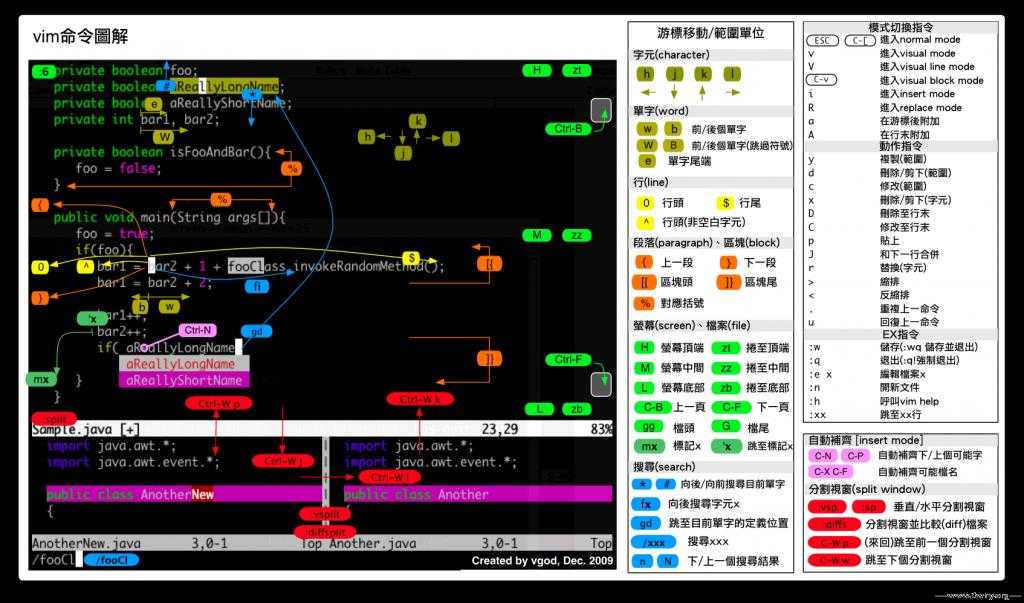
1. vim的使用
第一部份:一般模式可用的按钮说明,光标移动、复制贴上、搜寻取代等
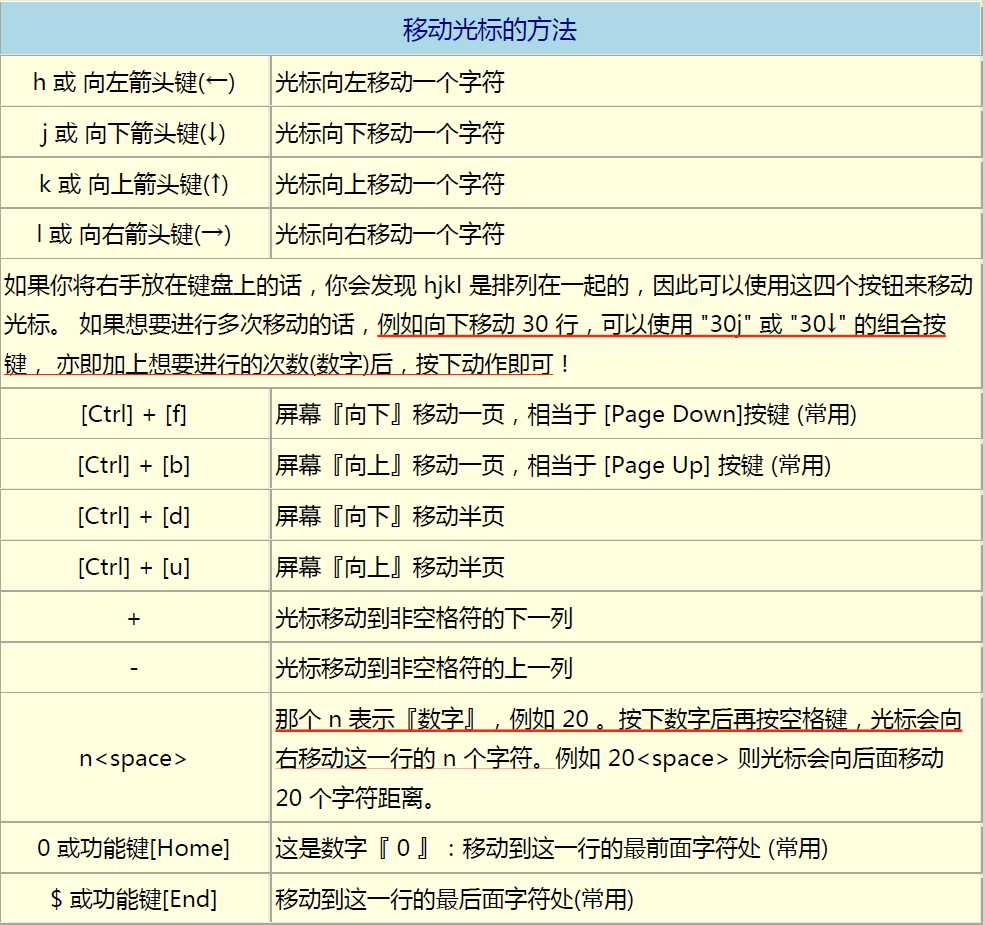
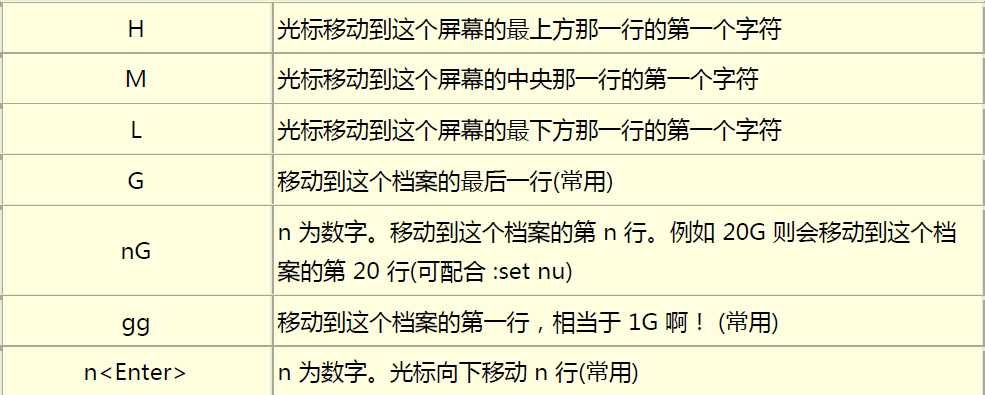
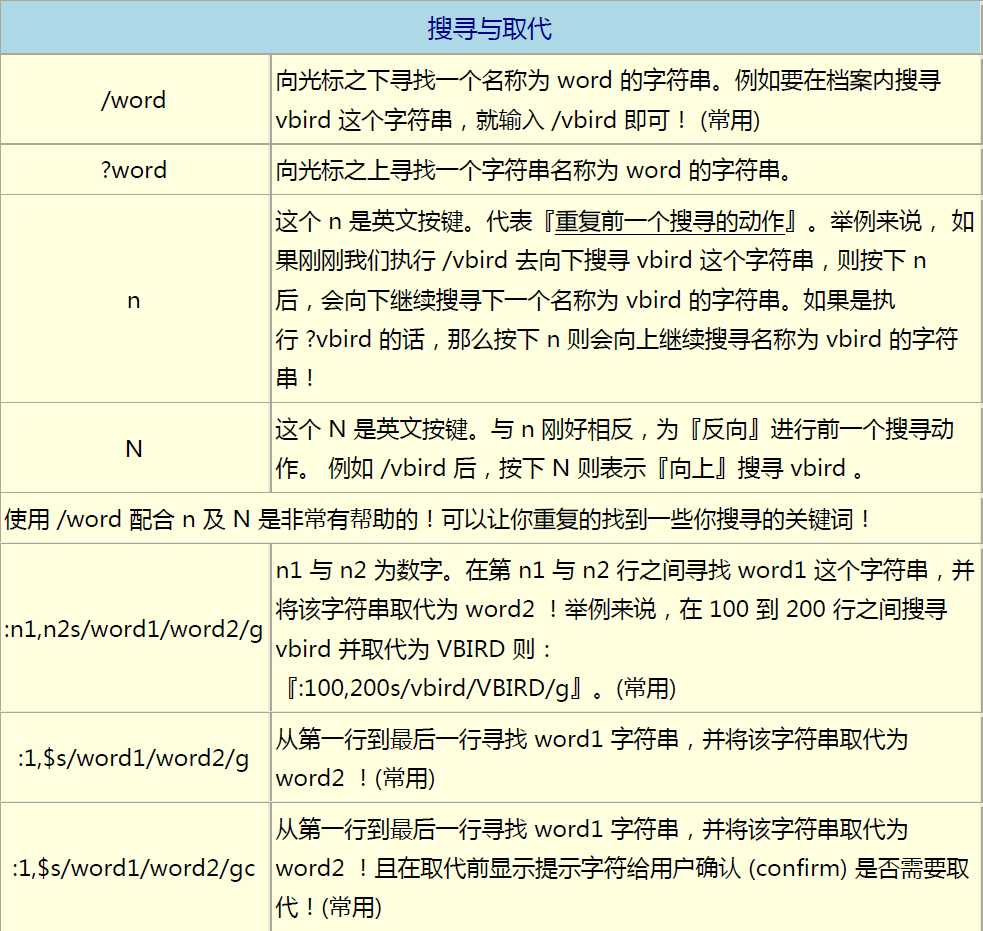
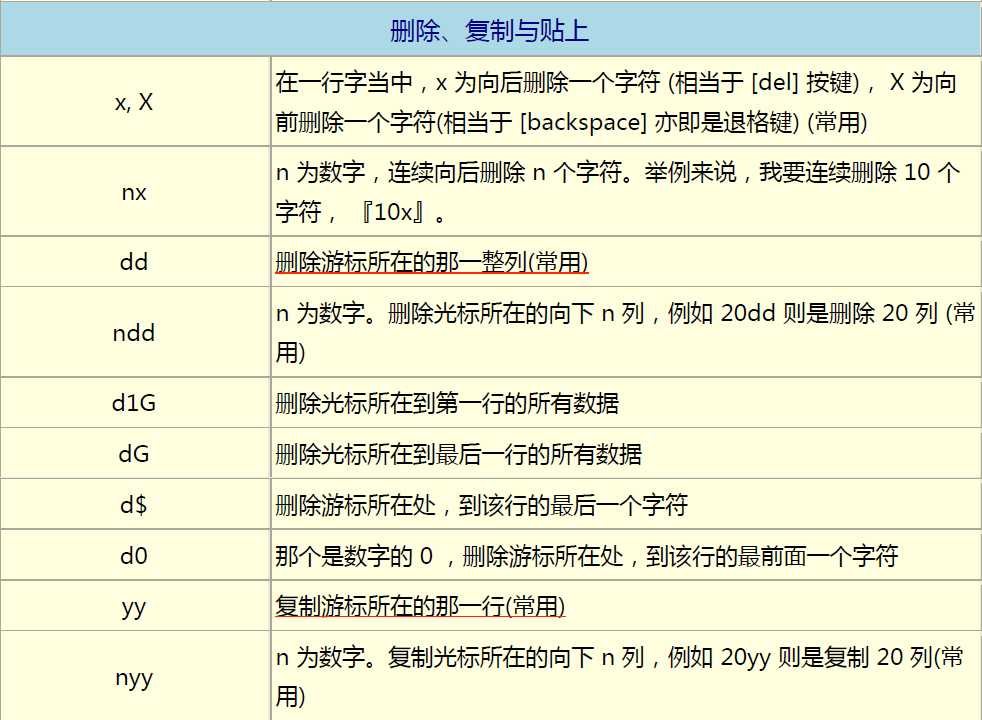
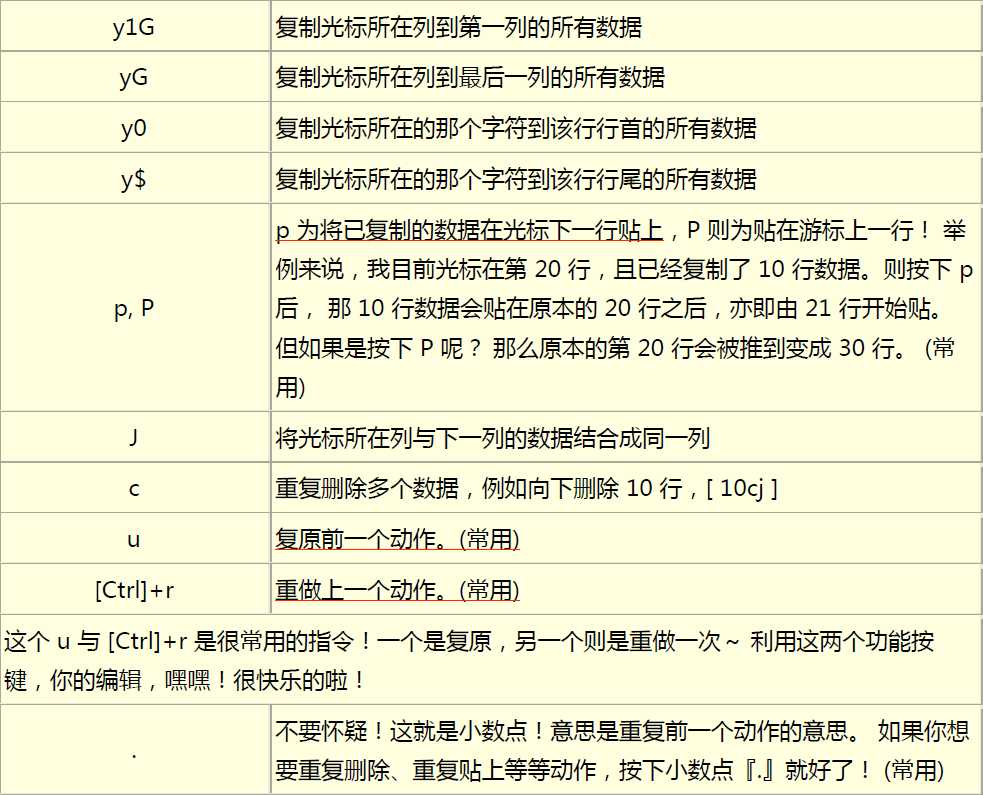
第二部份:一般模式切换到编辑模式的可用的按钮说明
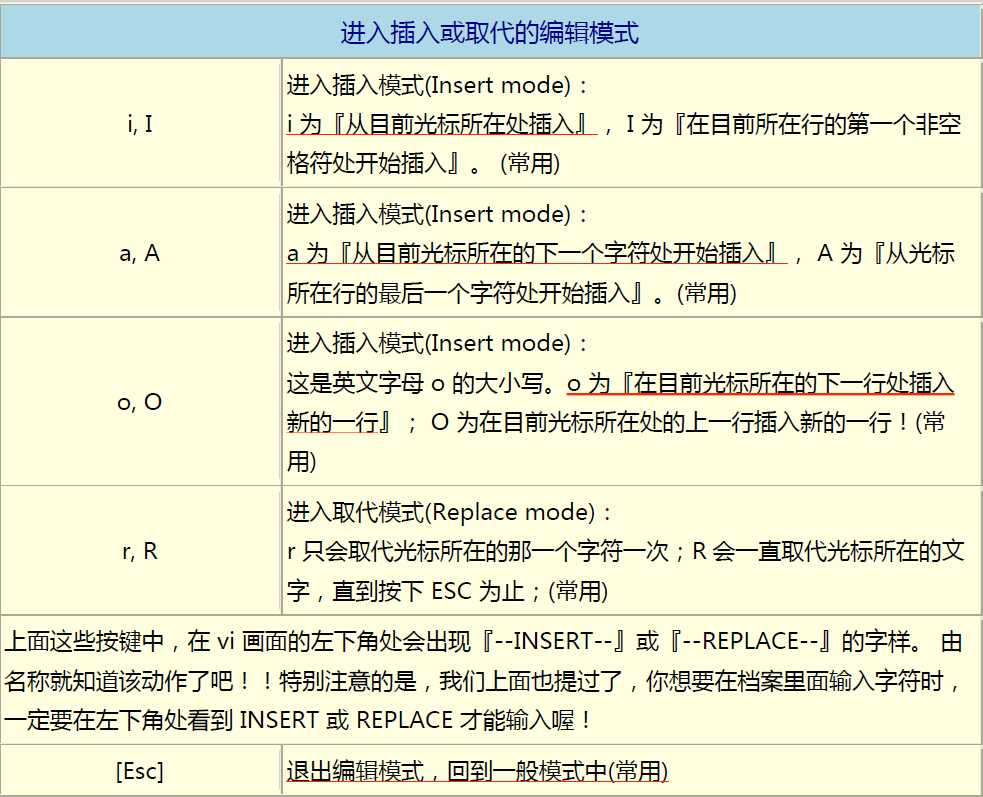
第三部份:一般模式切换到指令列模式的可用的按钮说明
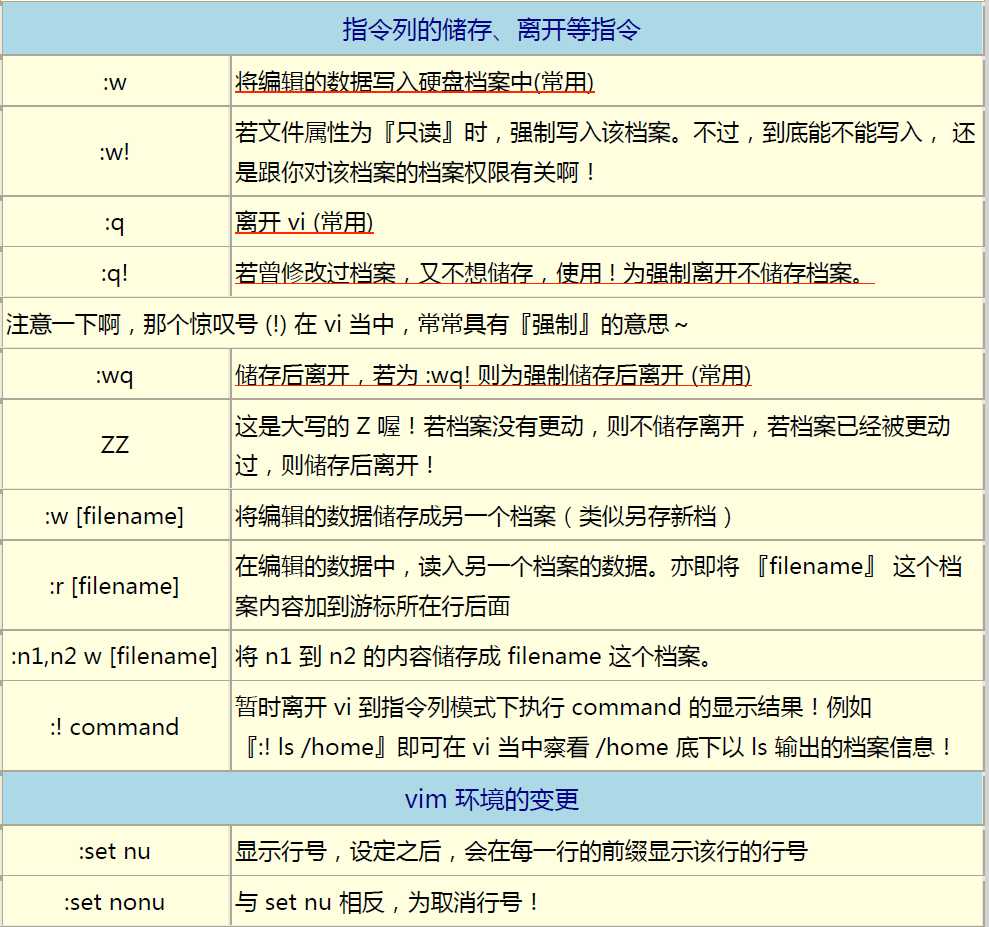
2. vim的额外功能
(1)区块选择(Visual Block)
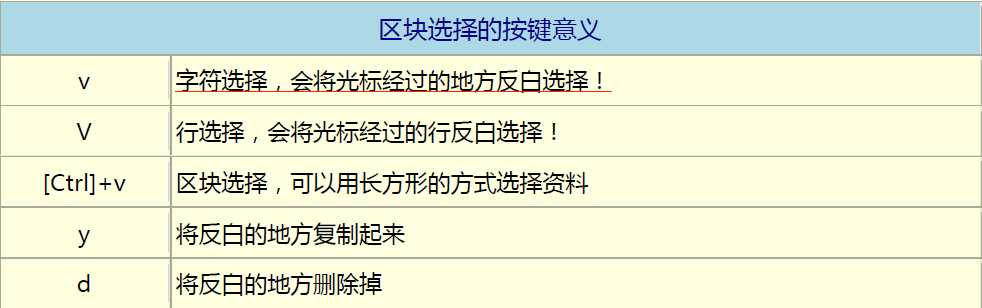
(2)多档案编辑
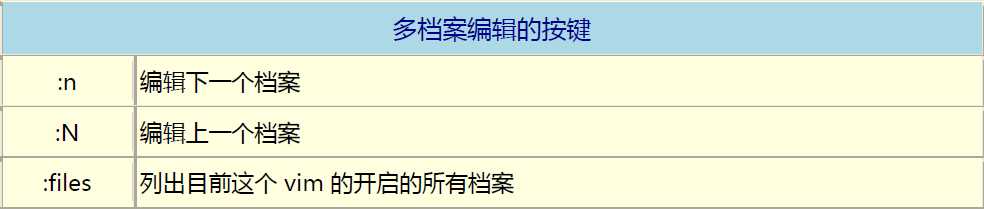
(3)多窗口编辑
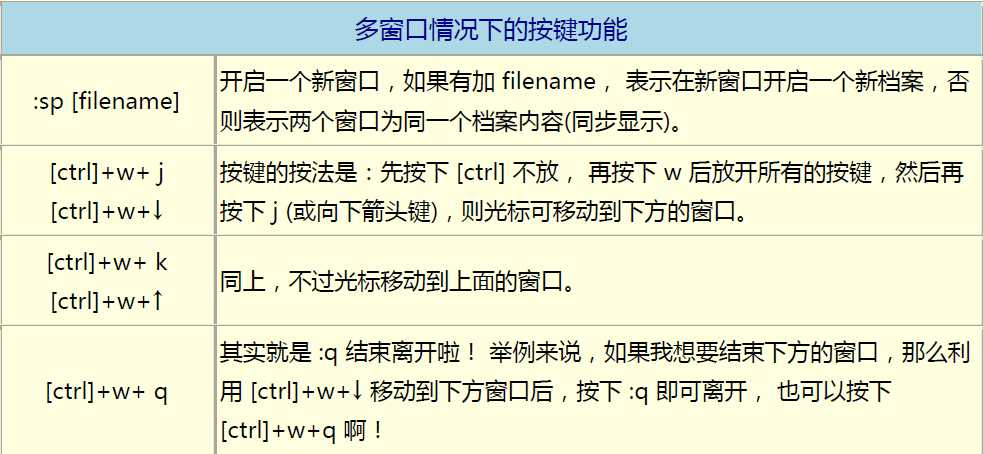
(4)vim 环境设定与记录: ~/.vimrc, ~/.viminfo
<1>vim 会主动的将你曾经做过的行为记录下来,好让你下次可以轻松的作业! 那个记
录动作的档案就是: ~/.viminfo !如果你曾经使用过 vim, 那你的home目录应该会存在这个档案。
这个档案是自动产生的, 不必自行建立。而你在 vim 里头所做过的动作,就可以在这个档案内部查
询到啰~
<2>整体 vim 的设定值一般是放置在 /etc/vimrc 这个档案,不过,不建议你修改他! 你可以修改 ~/.vimrc 这个档案
(预设不存在,请你自行手动建立!),将你所希望的设定值写入!
常用设定值:(在~/.vimrc文件中有没有冒号效果是一样的)
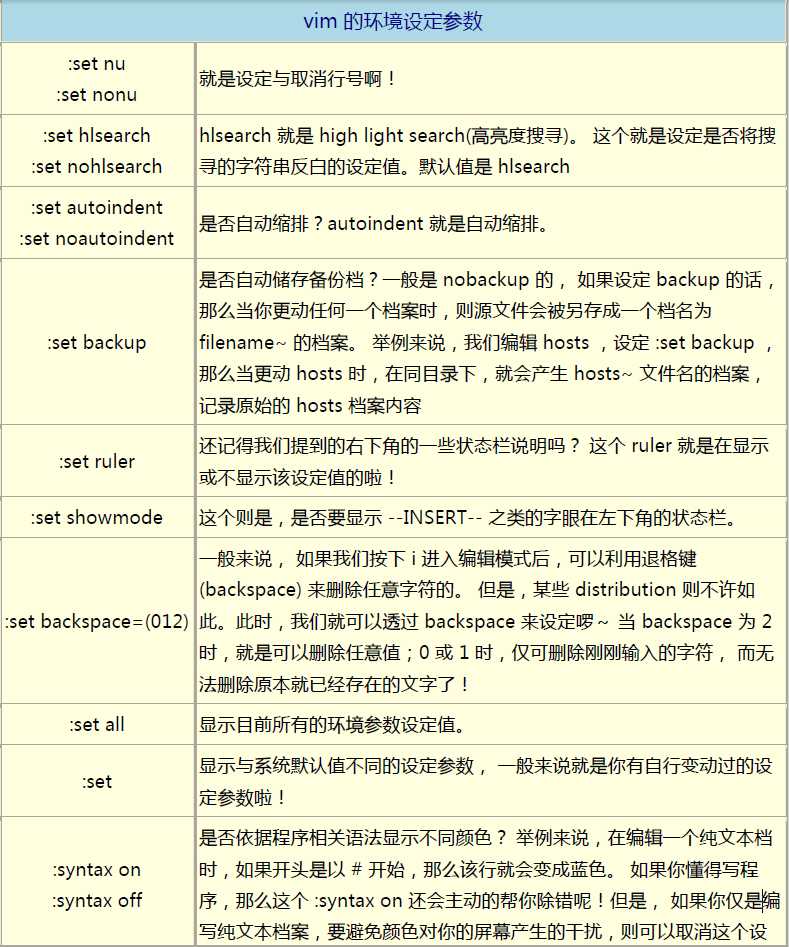

(5)中文编码问题
需要考虑以下几个问题:
1. 你的 Linux 系统默认支持的语系数据:这与 /etc/sysconfig/i18n 有关;
2. 你的终端界面 (bash) 的语系: 这与 LANG 这个变数有关;
3. 你的档案原本的编码;
4. 开启终端机的软件,例如在 GNOME 底下的窗口接口。
事实上最重要的是上头的第三与第四点,只要这两点的编码一致,你就能够正确的看到与编辑你的中文
档案。在 Linux 本机前的 tty1~tty6 原本默认就不支持中文编码,所以不用考虑这个问题!
(6)DOS 与 Linux 的断行字符
在 DOS 使用的断行字符为 ^M$ ,我们称为 CR 与 LF 两个符号。 而在 Linux 底下,则是仅有 LF ($) 这个断行符号。
断行格式转换命令:
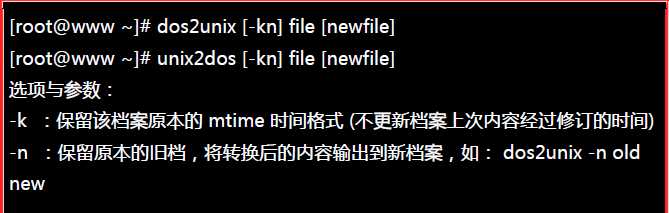
(7)语系编码转换
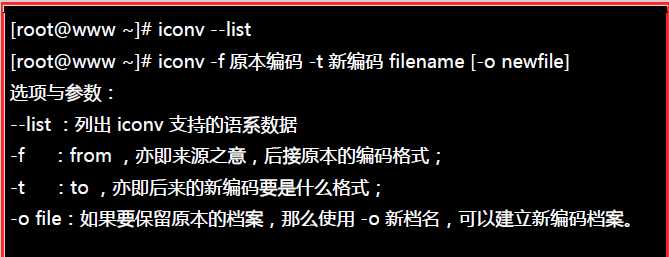
例子:将正体中文的 utf8 转成简体中文的 utf8 编码时(big5正体中文编码, gb2312简体中文编码)

标签:支持 指令 默认 image etc 接口 blog 动作 功能
原文地址:http://www.cnblogs.com/programmer-wfq/p/6008406.html